Geçtiğimiz günlerde Google Tag Manager (GTM) Nedir? başlığında başlangıç detaylarını paylaşmış ve Google Tag Manager hakkında bilmeniz gerekenleri girizgah olarak paylaşmıştık. Bir kod yardımı ile sitenize ulaşan ziyaretçilerin hareketlerini takip ederek sizin belirlediğiniz kriterlerdeki kullanıcı davranışında bulunup bulunmadığını belirleyen Google etiket yöneticisi özelinde Google Tag Manager Hesabı ve Etiket Oluşturma konusunda bilgi vermeye çalışacağız.
Google Tag Manager Hesabı Nasıl Oluşturulur?
- Google Tag Manager’a giriş yapıp Google hesabınız ile oturum açmalısınız, eğer henüz bir Google hesabınız yoksa yeni bir hesap oluşturmalısınız.
- Google Tag Manager’a giriş yaptıktan sonra oluşturacağınız yeni profile eklemek istediğiniz veya takip etmek istediğiniz web sitelerinin belirtmelisiniz.
- Gerekli tanımlamaları yaptıktan sonra işlem yapmak istediğiniz URL’ler için kurulum işlemi gerçekleştirmelisiniz.
- Kurulum sonrası elde edeceğiniz kodu işlem yapmak istediğiniz web sayfalarının kod kısmında <body> etiketinin altına yerleştirmeniz gerekiyor.
- Oluşturduğunuz profilde etiket grupları oluşturarak Google Analytics hesabınızla ilişkilendirin
- Etiket gruplarında takip etmek istediğiniz içeriğe veya kullanıcı hareketlerine göre gerekli ayarlamaları yaptıktan sonra ilgili etiket grubunu yayına alabilirsiniz.
Google Tag Manager Üzerinden Etiket Oluşturma
Eklemek istediğiniz etiketleri kolay bir şekilde yönetebilmek için Google Tag Manager’a Google Adwords veya Google Analytics veya üçüncü parti etiketleri ekleyebilirsiniz.
- Yeni etiket oluşturmak için hesabınıza giriş yapıp “new tag” başlığı altındaki “add a new tag” linkini tıklamalısınız.
- Ön tanımlı etiketlerden yararlanabilir veya üçüncü parti etiketlerinizi custom html tag veya custom image tag ekleyerek oluşturmalısınız.
- Google Analytics kodu ekleyerek başlayacağınızı varsayalım. Google Analytics seçtiğinizde Universal Analytics veya Classic Google Analytics arasında bir seçim yapmak gerekiyor.
- Universal Analytics seçimi sonrası etiket oluşturma adımlarına başlayabilirsiniz.
- Takip eden adımda takip etmek istediğimiz web sitesine eklediğimiz kodun tracking ID’sini eklemek gerekiyor.
- Google’ın remarketing özelliklerinden yararlanacak şekilde bir planlama yapacaksanız “enable display advertising features” alanını işaretlemeniz gerekiyor.
- Hemen alt kısımda takip tipini belirleyip devam butonuna basıp dördüncü ve son adıma doğru ilerleyebilirsiniz.
- Son adımda ise web sitesi üzerinde hangi sayfalarda çalışması istediğini seçmek gerekiyor, Google Analytics kodunun tüm sayfalarda olması önemli bir husus olduğu için tüm sayfaları seçmek gerekiyor.
- Bu işlemleri tamamladıktan sonra etiket oluştur diyerek ilgili etiketi oluşturabilirsiniz.

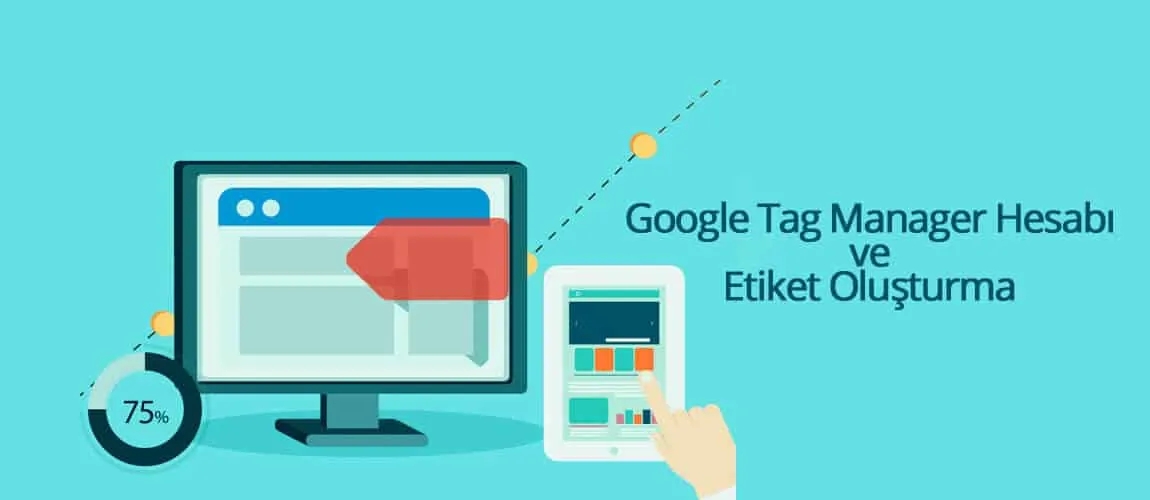








Anlatımınız için teşekkürler.